Cara Screenshot di PC – Screeshot merupakan kegiatan mengambil atau menangkap gambar layar yang biasanya disingkat oleh kebanyakan orang dengan sebutan SS.
Screenshot ini dapat kamu lakukan di perangkat manapun seperti Smarthphone, Laptop, maupun PC. Namun untuk Smartphone pastinya berbeda jauh dengan pc dan juga laptop, karena sudah berbeda jenis antara kedua perangkat tersebut.
Screenshot dapat kamu gunakan untuk menangkap layar yang nantinya akan diproses menjadi gambar yang dapat kamu fungsikan untuk bukti asli agar suatu pihak yang kamu kasih bukti tersebut percaya akan keaslian gambar tersebut.
Namun terkadang masih banyak orang yang bingung cara mengambil gambar di perangkat pc maupun laptop karena sangat jauh berbeda dengan screenshot di hp, maka dari itu kabelkusutblog.com akan coba membahasnya.
Baca juga :
Berikut ini Cara Screenshot di PC dengan Mudah dan Simple
1. Tanpa Menggunakan Aplikasi Lain
Cara ini sangatlah mudah dilakukan apabila kamu menginginkan screensot 1 layar full, dan kamu juga tidak ribet-ribet menginstall aplikasi pihak ketiga, berikut ini caranya :
- Langkah pertama siapkan terlebih dahulu layar dan aplikasi yang ingin kamu Screenshot.
- Selanjutnya kamu bisa mengetikkan kombinasi Windows + PrintScreen, ketika mengetikkan kombinasi tersebut layar kamu akan berkedip selama 1 detik.
- Maka dengan otomatis akan terScreenshot layar tersebut, berikut ini hasilnya.

- Untuk mencari hasil Screenshot tersebut kamu dapat menelusurinya di File Explorer.
- Buka File Explorer lalu menuju Pictures > Screenshot, maka Screenshot kamu akan tersedia disana.
Baca juga : Cara Menghapus Cache di Samsung Hingga Bersih Tak Tersisa
2. Menggunakan LightShot
Cara kedua ini kamu harus memerlukan aplikasi tambahan yaitu LightShot, kamu dapat mengunduhnya gratis di website dari LightShot berikut ini linknya Disini.
- Setelah kamu mengunduhnya dan menginstallnya kamu dapat menjalankannya.
- Cara pertama untuk menjalankannya adalah mengklik tombol PrtScSysRq atau Print Screen pada keyboard.
- Maka akan meredup layar dan kamu dapat memilih tempat yang ingin di Screenshot dengan menggunakan mouse.

- Untuk Save kamu bisa mengklik tombol save yang ada disamping tombol silang atau kamu bisa kombinasi dengan Ctrl + S.

- Selanjutnya pilih folder, masukkan nama Screenshot dan klik pada bagian Save.

- Maka dengan otomatis Screenshot tersebut akan jadi dan kamu dapat mencarinya di folder tersebut.
3. Menggunakan Snipping Tool
Menggunakan Snipping Tool bawaan dari Windows, biasanya aplikasi ini sudah ada disetiap Windows seperti Windows 7,8,10 dan dapat digunakannya dengan mudah, berikut ini caranya.
- Langkah pertama kamu dapat mencari aplikasi ini dengan membuka menu cari selanjutnya ketikan Snipping Tool.

- Setelah membuka aplikasi tersebut maka aplikasi tesebut akan bertampilan kecil seperti gambar dibawah ini.
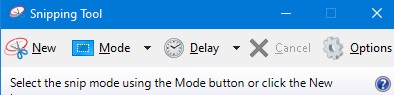
- Untuk menggunakannya kamu dapat mengklik pada bagian New.

- Selanjutnya pilih pada bagian yang ingin di Screenshot menggunakan mouse dengan cara ditarik, setelah itu dengan otomatis terbuka hasilnya.

- Untuk menyimpan kamu dapat mengklik pada bagian File selanjutnya bisa mengklik pada bagian Save As, atau kamu bisa menggunakan kombinasi Ctrl + S.

- Pilih folder yang ingin kamu gunakan untuk menyimpan file lalu, masukkan nama yang ingin kamu gunakan selanjutnya klik pada bagian Save.

- Maka proses menyimpan Screenshot menggunakan Snipping Tool telah selesai, kamu dapat membukanya di folder yang kamu siapkan sebelumnya.
Baca juga : Cara Menggunakan Google Meet Untuk Meeting dan Kelas Online
Sekian artikel mengenai Cara Screenshot di PC dengan Mudah dan Simple. Jika kalian ingin membaca artikel inspiratif lainnya di blog ini kalian dapat mengunjungi link berikut : kabelkusutblog.com




